iPadからロックアウトされている場合の修正方法
iPadやiPhoneから締め出されるのはよくあることです。 iOSデバイスを安全に保つために、厳密なパスコードを設定する場合があります。 それにもかかわらず、同じパスコードを忘れると、かなり頻繁に逆効果になります。 iPadがロックアウトされている場合でも、心配する必要はありません。 私たちはあなたを助けるためにここにいます。 この投稿では、iPadのロックアウトの問題を解決するためのさまざまなソリューションについて説明します。
パート1:ワンクリックでiPadのロックを解除する方法は?
私がiPadから締め出されているときはいつでも、私は DrFoneTool –画面ロック解除(iOS)。このツールを使用して、iPhoneが無効になっている、デバイスがリカバリモードでスタックしている、画面が応答しないなど、デバイスに関連するさまざまな問題を解決することもできます。 このツールは、iOSのすべての主要バージョンと互換性があり、高い成功率を提供します。 唯一の欠点は、このツールを使用してiPadのロックを解除した後、データが消去されることです。

DrFoneTool –画面ロック解除(iOS)
手間をかけずにiPhone/iPadのロック画面を削除します。
- シンプルでクリックスルーのロック解除プロセス。
- iPad、iPhone、iPodのいずれであっても、画面のパスコードのロックをスムーズに解除できます。
- このロック解除ツールを使用するのに技術的なスキルは必要ありません
- 最新のiPhoneX、iPhone 8(Plus)およびすべてのiOSバージョンと完全に互換性があります。
iPadからロックアウトされている場合は、次の手順に従ってください。
1.コンピュータにDrFoneTool– Screen Unlock(iOS)をダウンロードして起動し、ホーム画面から「ScreenUnlock」のオプションを選択します。

2.次に、iPadをシステムに接続し、アプリケーションが自動的に認識するのを待ちます。 その後、DrFoneToolはデバイスに関連する基本的な詳細を検出し、ファームウェアをダウンロードできるようにします。 すべての情報を確認した後、「開始」ボタンをクリックしてください。

注意: デバイスがDrFoneToolによって認識されない場合は、画面の指示に従って電話をDFUモードに設定します。

3.アプリケーションがデバイスの関連ファームウェアをダウンロードするまで、しばらく待ちます。 完了すると、次のプロンプトが表示されます。

4. iPadのロックアウトの問題を解決するために、デバイスのデータが削除されるため、「000000」と入力して確認してください。

5.選択を確認したら、[ロック解除]ボタンをクリックしてプロセスを開始します。
6. DrFoneToolがiPadのロックアウトの問題を修正するので、しばらく待つことができます。 最後に、プロンプトで通知されます。

プロセスが正常に完了すると、システムからデバイスを削除できます。 iPadから締め出されるたびに、同じドリルに従って生産的な結果を得ることができます。
パート2:iPadからロックアウトされたときにiTunesでデバイスを消去する方法は?
通常のiTunesユーザーの場合は、この修正をすでに知っている必要があります。 理想的には、デバイスが「iPhoneを探す」にリンクされていない場合、またはDrFoneToolなどのツールにアクセスできない場合は、この手法に従う必要があります。 これにより、デバイスの現在のコンテンツが削除され、復元されます。 iPadからロックアウトされたときは、以前にiTunesのバックアップがある場合にのみこのテクニックに従います。
1.システムでiTunesの更新バージョンを起動し、iPadをそれに接続します。
2. iPadが検出されたら、デバイスセクションからiPadを選択します。
3. iPadの「概要」ページに移動し、右側のパネルから「iPadを復元」のオプションをクリックします。
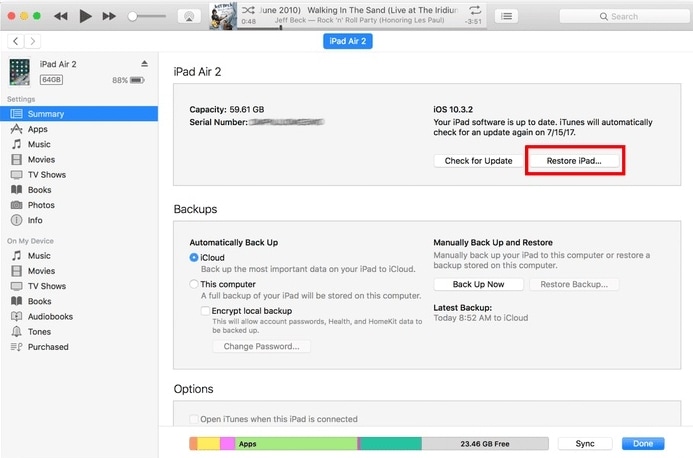
4.ポップアップメッセージに同意し、iPadが復元されるまでしばらく待ちます。
iPadがデフォルト設定に復元されるため、保存されているコンテンツはすべて失われます。 それでも、デバイスはロックなしで起動されるため、ロックアウトされたiPadは解決されます。
パート3:iPadからロックアウトされたときに「iPadを探す」でiPadを消去する
iPadが「iPhoneを探す」サービスでアクティブ化されている場合は、デバイスをリモートでリセットできます。 このサービスは、紛失または盗難にあったデバイスを見つけるためにも使用されます。 言うまでもなく、データを削除することでデバイスをデフォルト設定にリセットします。 また、デバイスが「iPadを探す」サービスにリンクされている場合にのみ機能します。 iPadからロックアウトされている場合は、次の手順に従うだけです。
1. iCloudのWebサイトにアクセスし、iPadに関連付けられているのと同じクレデンシャルを使用してログインします。
2. iCloudホームページにアクセスした後、「iPhone/iPadを探す」サービスを選択します。
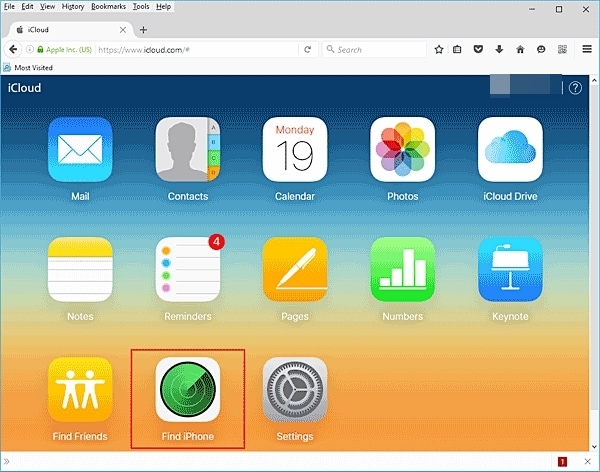
3. [すべてのデバイス]オプションをクリックするだけで、Appleアカウントにリンクされているすべてのデバイスのリストが表示されます。
4.リストからiPadを選択します。
5.ここから、デバイスの場所を特定するか、呼び出し音を鳴らすか、消去するかを選択できます。 「iPadを消去」オプションを選択して、デバイスをリセットします。
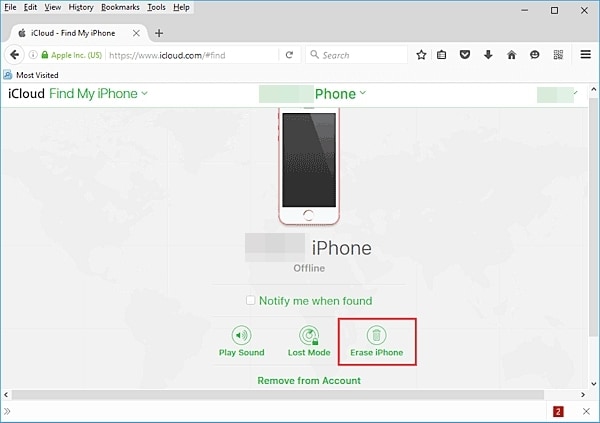
選択を確認し、iPadが復元されるまでしばらく待ちます。 ロック画面なしで再起動し、iPadのロックアウトの問題を解決します。
パート4:iPadからロックアウトされたときに、リカバリモードでiPadを消去する
私がiPadからロックアウトされているときはいつでも、私は通常、デバイスをリカバリモードに設定するような抜本的なアプローチに従うことを制限します。 デバイスが復元されるため、すべてのデータと保存された設定は失われます。 したがって、iTunesまたはiCloudにデバイスのバックアップがすでにある場合にのみ、この方法に従う必要があります。 それでも、次の手順に従って、iPadのロックアウトの問題を解決できます。
1.まず、iPadの電源がオフになっていることを確認します。
2.次に、iPadをリカバリモードにする必要があります。 これを行うには、デバイスのホームボタンと電源ボタンを同時に押し続けます。
3.画面にAppleロゴが表示されるまで、両方のボタンをさらに10秒間押し続けます。 次に、ホームボタンを押したまま電源ボタンを放します。

4.システムでiTunesの更新バージョンを起動し、デバイスをそれに接続します。
5.すぐに、iTunesはiPadがリカバリモードになっていることを検出し、それぞれのポップアップメッセージを提供します。
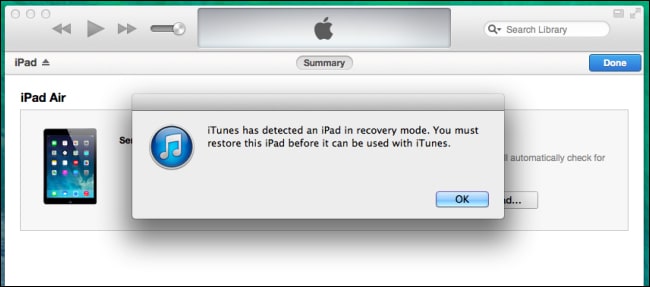
6.メッセージに同意して、デバイスを復元するだけです。
しばらくすると、iPadはロック画面なしで再起動します。
これらの方法に従うことで、iPadのロックアウトの問題を確実に修正することができます。 iPadからロックアウトされるたびに、DrFoneTool – Screen Unlock(iOS)の助けを借ります。 これは、iPadのロックアウトの問題を数秒で解決するのに役立つ、使いやすく信頼性の高いアプリケーションです。 さらに、iOSデバイスに関連する他のいくつかの問題を修正するためにも使用できます。
最後の記事

